Każdy użytkownik Autodesk Forma prędzej czy później stanie przed wyzwaniem w postaci konieczności importu do projektu pliku podkładu geodezyjnego DXF. I nie „na oko”, lecz od razu w poprawnej lokalizacji geograficznej, zgodnie z położeniem dla projektu i z poprawną orientacją północy. Sęk w tym, że często georeferencyjne podkłady map do celów projektowych, wydawane w Polsce, mogą być zorientowane w nieobsługiwanym przez Formę układzie współrzędnych. W takich przypadkach będą wymagać odpowiedniego przygotowania.
W niniejszym artykule podpowiem jak rozwiązać ten problem i jakie narzędzia można do tego użyć.
Format i przypisany układ współrzędnych
Rozwiązanie opiera się na sprowadzeniu posiadanej mapy do odpowiedniego formatu oraz układu współrzędnych, dostępnego na liście układów podczas wczytywania pliku DXF do projektu Formy.
Autodesk Forma pozwala na import kilku formatów plików, gdzie dla podkładów geodezyjnych (mapa do celów projektowych), które są wektorowym zestawem geometrii 2D, obsługiwanym przez Formę formatem jest tylko DXF. Zatem po pierwsze oryginalną mapę DWG musimy zapisać do DXF.
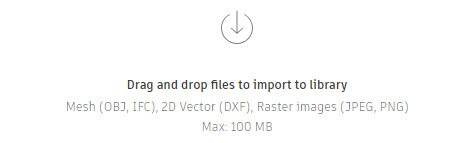
Dodatkowo konieczne będzie takie dostosowanie pliku, aby zamiast układu współrzędnych EPSG:2177 używał EPSG:2180, gdyż na liście obsługiwanych układów współrzędnych podczas importu DXF dla Polski znajduje się tylko ETRF2000-PL/CS92 (EPSG:2180). Próba wczytania podkładu nieprzygotowanego odpowiednio skończy się na jego umieszczeniu w dużej odległości od granic opracowania projektu Formy.
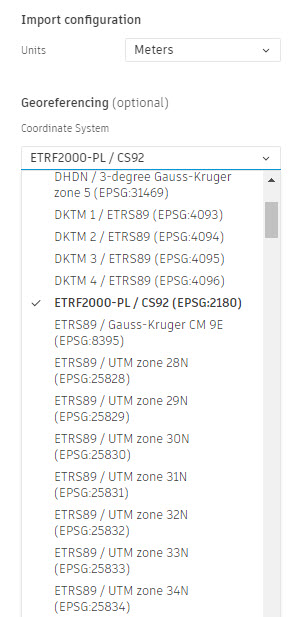
Zgodnie z poradą Autodesk How to transform drawing from one coordinate system to another in AutoCAD Map 3D / Civil 3D oba te zadania wykonamy albo w AutoCAD Map 3D albo w Civil 3D, gdyż oferują one odpowiednie narzędzia do przypisania układu współrzędnych oraz przenoszenia danych między plikami o różnych układach.
Poniżej plan działań, w oparciu o AutoCAD Map 3D.
Kolejność działań
1. Przypisanie kompletnej informacji o układzie współrzędnych EPSG:2177 narzędziami AutoCAD Map 3D bez edycji zawartości pliku:
a. Otwarcie oryginalnego pliku podkładu DXF w AutoCAD Map 3D.
b. wywołanie polecenia MAPSCASSIGN, wyszukanie układu 2177/Category Poland i przypisanie go jako bieżący w pliku mapy (Assign).
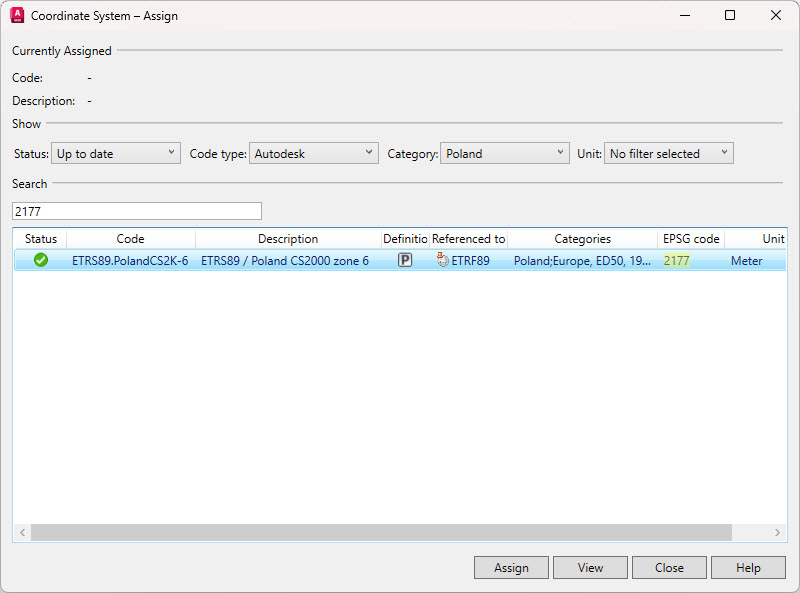
c. Zapisanie zmian w pliku DWG i zamknięcie go.
2. Utworzenie nowego pliku, nadanie układu współrzędnych EPSG:2180 i przejęcie informacji graficznej z oryginalnej mapy do celów projektowych:
- utworzenie nowego pliku DWG na typowym szablonie AutoCAD Map 3D.
- Wywołanie polecenia MAPSCASSIGN, wyszukanie układu 2180/Category Poland i przypisanie go jako bieżący w nowym dokumencie (Assign).
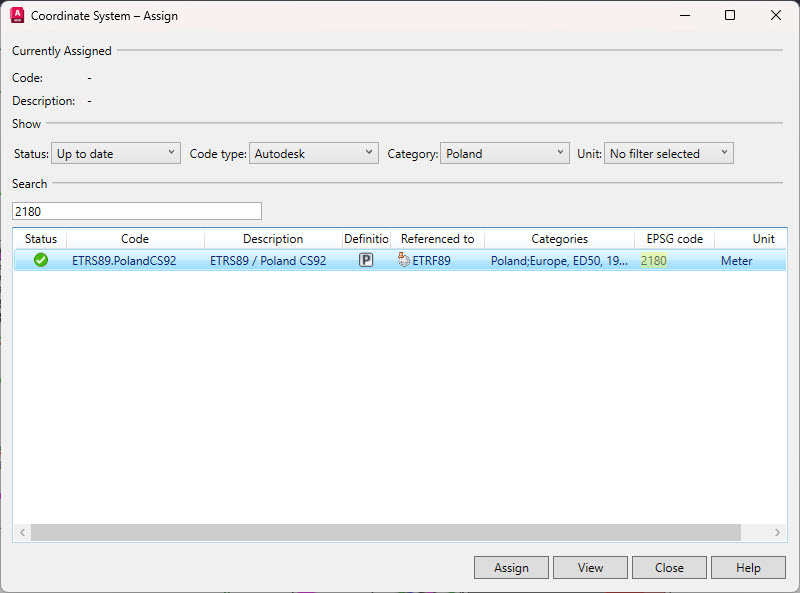
c. Użycie panelu TASK PANE > Map Explorer do podłączenia pliku mapy DWG z punktu 1 (węzeł Drawings > Attach).
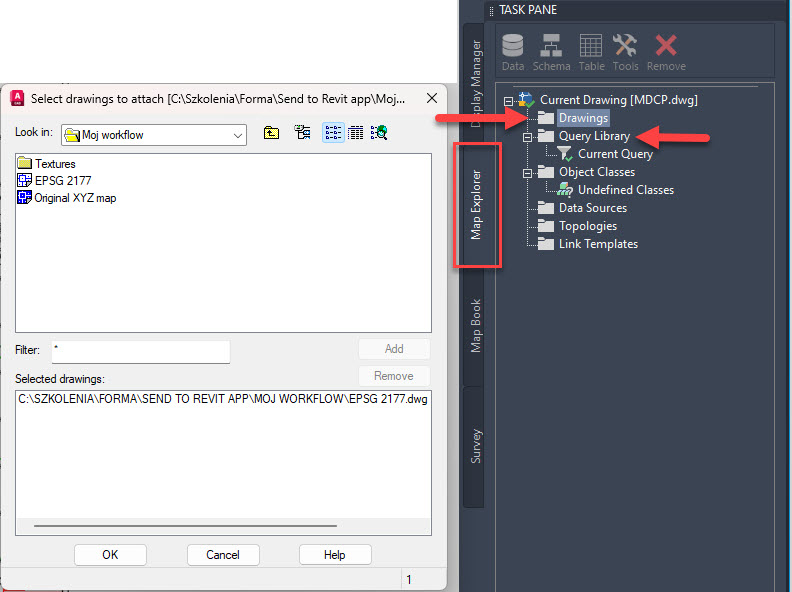
d. Ustawienie zakresu przeszukiwania zawartości podłączonego pliku do obiektów rysunkowych (Query Library; Location: All, Query Mode: Draw) i przejęcie obiektów do bieżącego pliku (Execute Query).
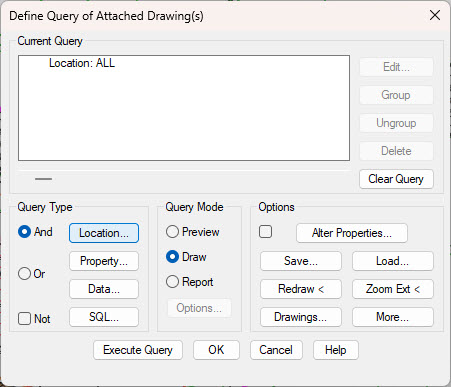
e. Zapisanie pliku w formacie DXF dla Formy i zamknięcie go.
3. Wczytanie wynikowego pliku do projektu Forma.
a. Otwarcie projektu Autodesk Forma opartego na lokalizacji, dla której posiadamy podkład mapy.
b.Z poziomu Library uruchomienie polecenia importu z użyciem pliku DXF.
c. Wybranie jednostki Meters.
d. Wybranie z listy dostępnych układów układu współrzędnych ETRF2000-PL/CS92 (EPSG:2180).
e. Umieszczenie pliku DXF z biblioteki w projekcie poprzez umieszczenie kursora nad zasobem z użyciem podglądu (Preview).
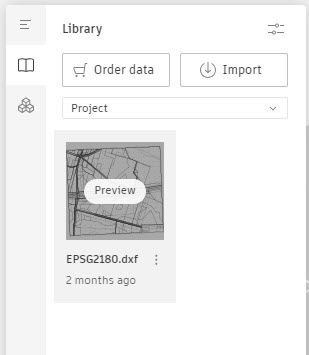
f. Potwierdzenie położenia poprzez Add.
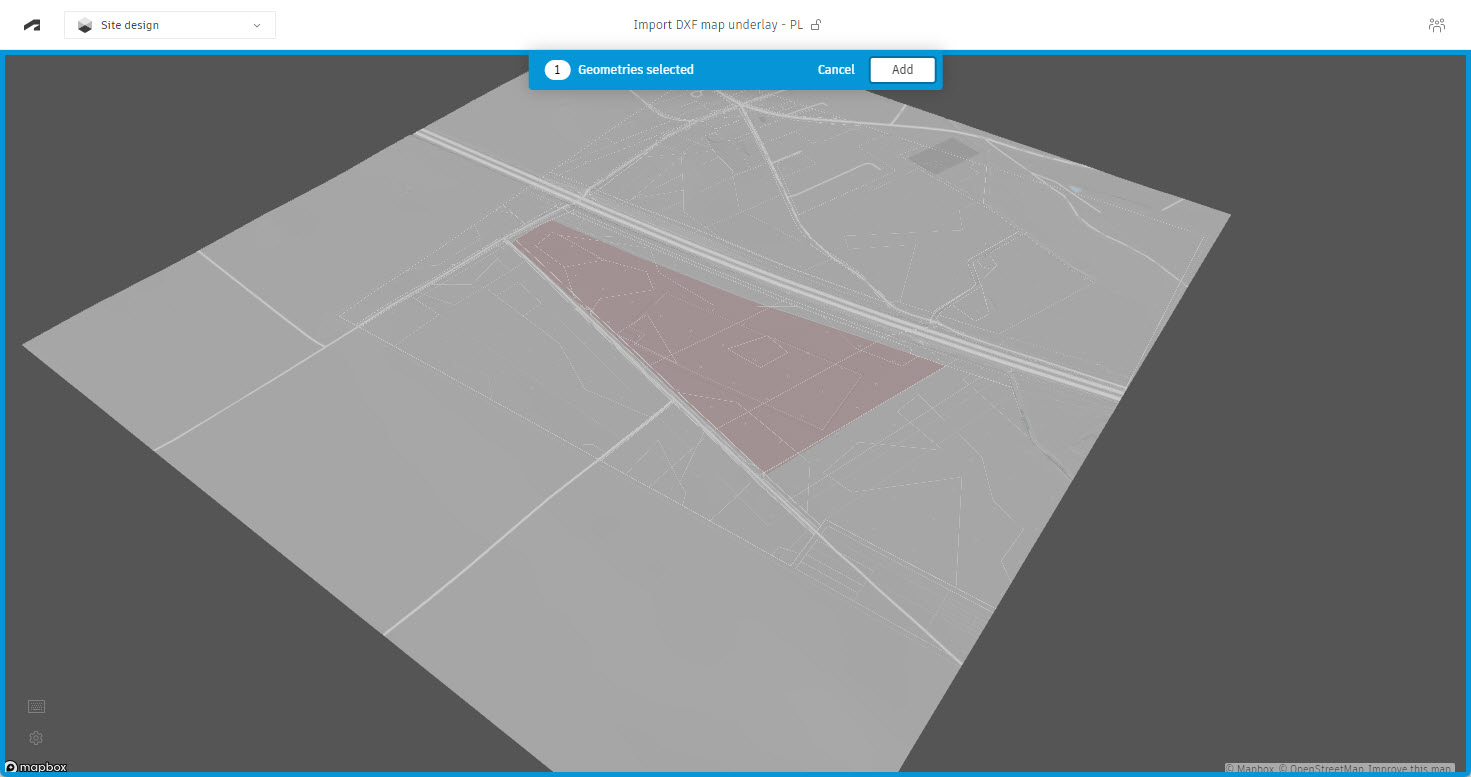
Zawartość podkładu mapy powinna pokrywać się z kształtem terenu w propozycji w Autodesk Forma, bez konieczności jakichkolwiek korekt.
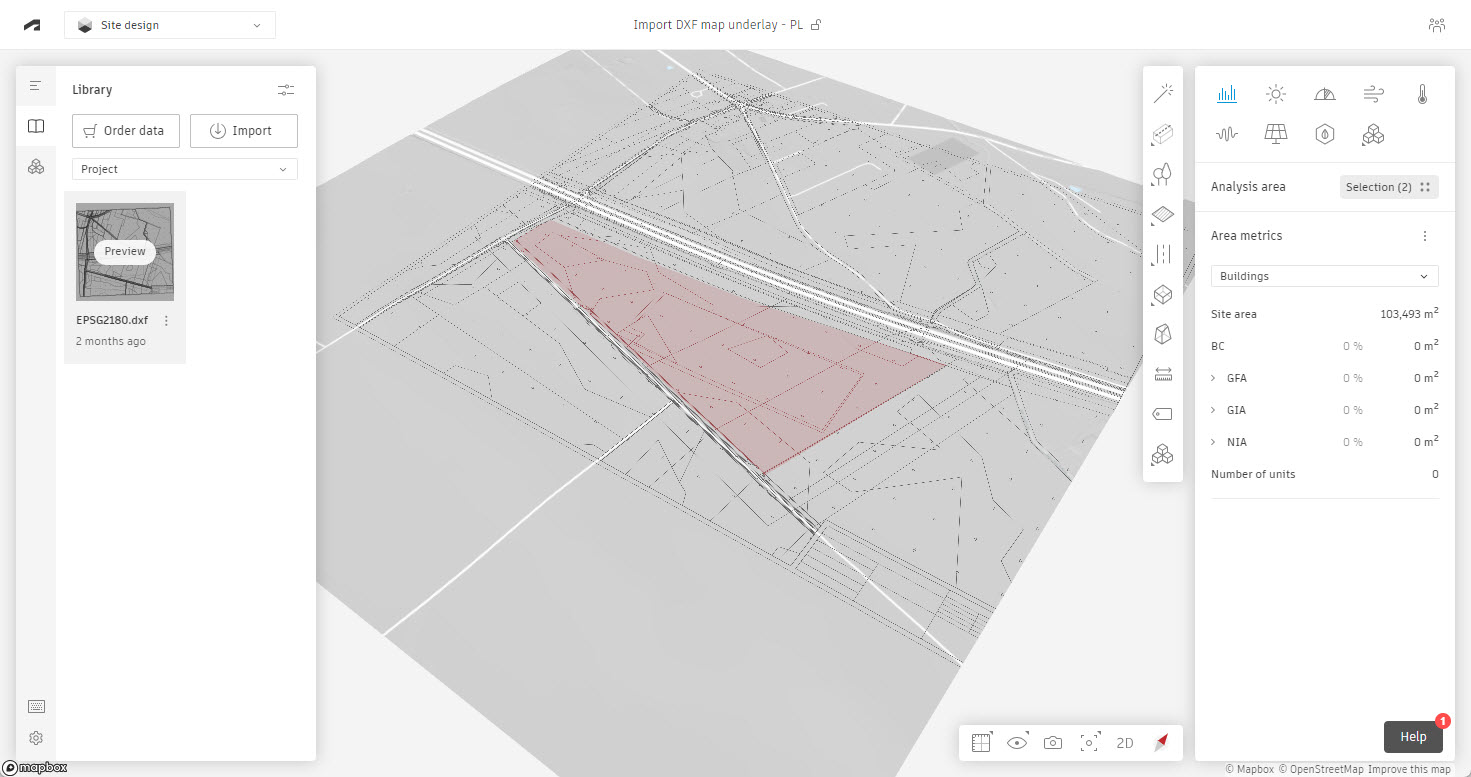
Man and Machine Software
Senior App Eng AEC Anna Nowak